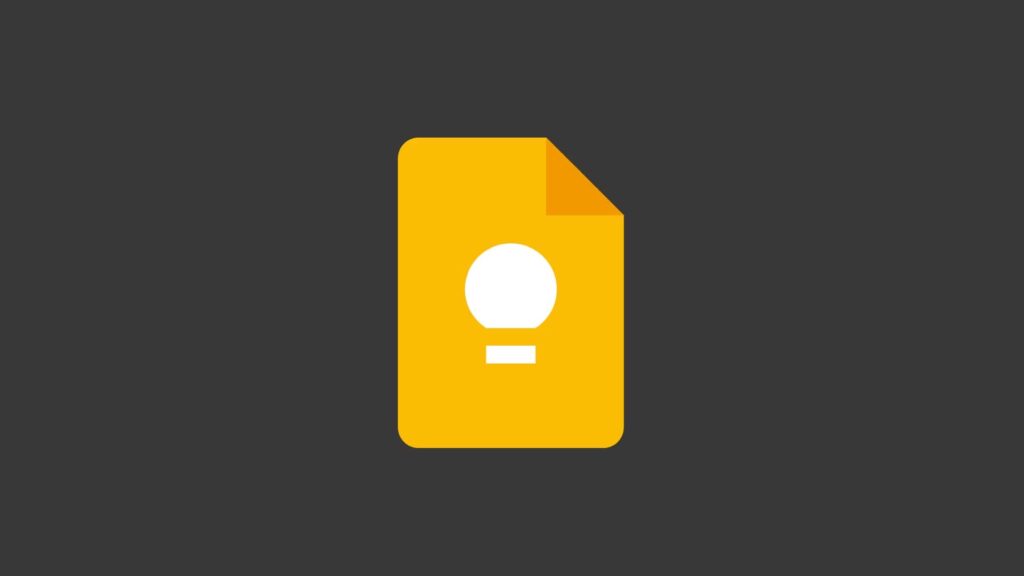¿Alguna vez te has olvidado de comprar algún artículo importante durante las compras en el supermercado? ¿O te has confundido con una lista de compras desordenada y desorganizada?
Si es así, Google Keep puede ser la herramienta perfecta para ayudarte a mantener tu lista de compras organizada y fácil de gestionar.
En este tutorial, te mostraremos cómo usar Google Keep para crear y gestionar una lista de compras eficiente.
Paso 1: Abre Google Keep
Comienza abriendo Google Keep en tu computadora o dispositivo móvil. Si aún no tienes la aplicación, puedes descargarla de forma gratuita desde la tienda de aplicaciones de tu dispositivo.
Paso 2: Crea una nueva nota
Al abrir Google Keep, haz clic en el botón «Nueva nota» y selecciona la opción «Lista». Esto creará una nueva lista en blanco donde podrás agregar tus elementos de compra.
Paso 3: Agrega elementos a tu lista de compras
Ahora es el momento de agregar tus elementos de compra a la lista. Escribe el nombre del producto en la línea de texto debajo del título de la lista. Para agregar otros elementos, simplemente presiona «Enter» para crear una nueva línea de texto.
Paso 4: Personaliza tu lista de compras
Google Keep ofrece varias opciones de personalización para hacer tu lista de compras aún más fácil de gestionar. Por ejemplo, puedes agregar casillas de verificación junto a cada elemento para marcar los artículos que ya has comprado. Para hacer esto, simplemente haz clic en la opción «Agregar casilla de verificación» al lado del elemento que deseas marcar.
Además, puedes usar colores para organizar tus elementos por categoría. Por ejemplo, puedes usar el color verde para los artículos de limpieza, el color naranja para los artículos de higiene personal y el color rojo para los alimentos. Para cambiar el color de un elemento, simplemente haz clic en el círculo de color al lado del nombre del elemento y selecciona el color deseado.
Paso 5: Comparte tu lista de compras
Si vives con otras personas o estás haciendo compras para un evento en grupo, puedes compartir tu lista de compras para que todos puedan agregar elementos a la lista. Para compartir una lista, simplemente haz clic en el botón «Compartir» en la esquina superior derecha de la pantalla e ingresa la dirección de correo electrónico de la persona con la que deseas compartir la lista.
Paso 6: Accede a tu lista de compras en cualquier momento
Una vez que hayas creado tu lista de compras en Google Keep, podrás acceder a ella en cualquier momento desde tu computadora o dispositivo móvil.
Además, si tienes un dispositivo Android, puedes usar el Asistente de Google para agregar elementos a tu lista de compras con tu voz. Simplemente di «Ok Google, añade leche a mi lista de compras» y el Asistente de Google agregará el artículo a tu lista de compras en Google Keep.
Con Google Keep, administrar tu lista de compras nunca ha sido tan fácil y organizado. Además, la aplicación es gratuita y está disponible en varios dispositivos. Así que la próxima vez que vayas de compras, prueba usar Google Keep para crear tu lista de compras y observa cómo puede ayudarte a ahorrar tiempo y evitar olvidos.